更新固件#
本主题介绍如何更新网卡固件
更新 ConnectX-7 网卡上的固件#
请按照以下步骤使用 NVIDIA Networking Firmware Downloads Page 更新 ConnectX®-7 InfiniBand/以太网 PCI Express 适配器卡上的固件。
从 ConnectX Adapter Cards Firmware 表格中,选择版本 ConnectX-7 并点击 InfiniBand/Ethernet 网络协议。
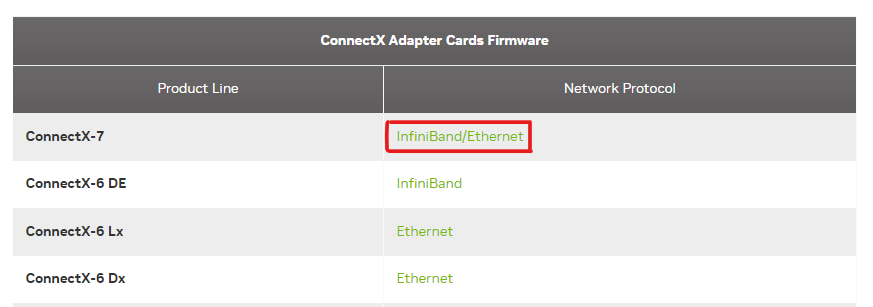
在 ConnectX-7 Firmware Download Center 矩阵中,选择
要安装的 CURRENT VERSIONS 下的固件版本,例如 28.43.1014
您可能需要选择 ARCHIVE VERSIONS 下的版本。
ConnectX-7 适配器卡的 OPN 编号
例如,MCX75510AAS-NEA。
点击相应的 PSID 编号,例如 MT_0000000800,以显示固件信息和文档。
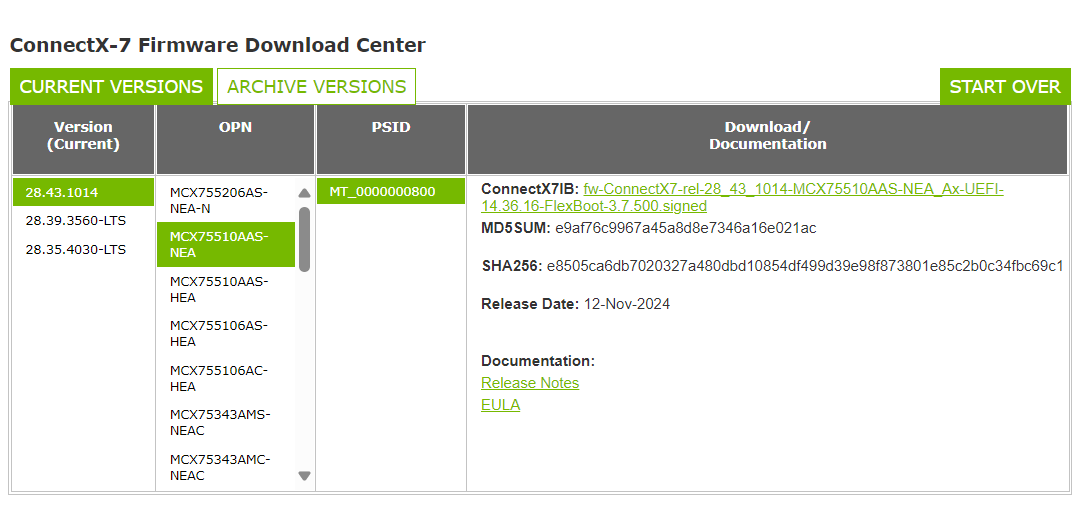
点击 ConnectX7IB 链接以下载固件 BIN 文件。
下载正确的 ConnectX-7 固件后,继续执行安装步骤。
或者,您可以使用 NVIDIA Firmware Tools (MFT) 安装 ConnectX-7 适配器卡固件
要下载 MFT,请参阅 MFT 下载页面。
有关安装详情,请参阅 更新单个网卡 (NIC) 的固件。
更新 BlueField-3 网卡上的固件#
请按照以下步骤使用 NVIDIA Networking Firmware Downloads Page 更新 NIC 模式下 NVIDIA® BlueField®-3 DPU 上的固件。
从 NVIDIA BlueField DPU Firmware 表格中,选择产品线 NVIDIA BlueField-3 并点击 InfiniBand/Ethernet 网络协议。
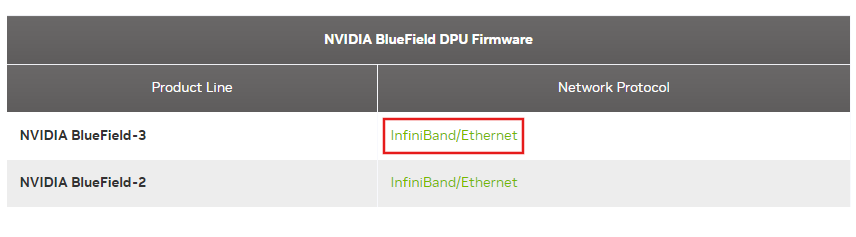
NVIDIA BlueField-3 固件 页面打开。
在 NVIDIA BlueField-3 DPU Firmware Download Center 矩阵上,显示固件信息和文档。
选择 CURRENT VERSIONS 选项卡。
选择您需要的 Version (Current)、OPN(订购部件号)和 PSID 选项。例如,
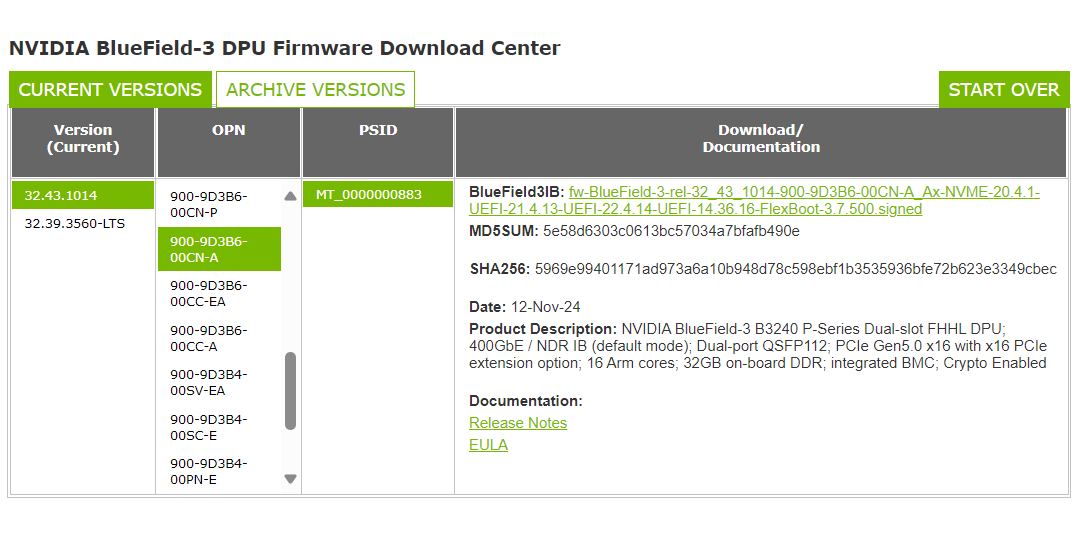
注意
PSID(参数集标识)是嵌入在固件映像中的 16 个 ASCII 字符字符串,为固件配置提供唯一标识。有关更多信息,请参阅 帮助识别您的适配器卡的 PSID。
点击 BlueField3IB 链接以下载固件 BIN 文件。
下载正确的 BlueField-3 NIC 固件后,执行安装步骤。
要了解有关 BlueField-3 固件的更多信息,请参阅 NVIDIA BlueField-3 DPU NIC 固件发行说明 v32.43.1014。
或者,您可以使用 NVIDIA 固件工具 (MFT) 安装 BlueField-3 NIC 固件
要下载 MFT,请参阅 MFT 下载页面。
有关安装详情,请参阅 更新单个网卡 (NIC) 的固件。
重置 BlueFiled-3 BMC 密码#
注意
安装 DGX OS 7 后,您应该重置 BlueField-3 BMC 的默认密码,即 0penBmc。
请按照以下步骤更改 BMC 密码,
从 NVIDIA DOCA Downloads 下载最新的 BFB 文件。
确保
rshim软件包已安装且rshim服务正在运行。sudo dpkg -l | grep rshim sudo systemctl status rshim
查找系统上存在的任何 Blufield-3 网卡的设备。
ls /dev/rshim*创建一个包含以下参数值的
bf.cfg配置文件。NEW_BMC_PASSWORD="NewPassword" BMC_USER="root" BMC_REBOOT="yes" BMC_PASSWORD="CurrentPassword" UPDATE_BMC_FW="no" UPDATE_CEC="no" WITH_NIC_FW_UPDATE="no" UPDATE_DPU_OS="no" UPDATE_DPU_GOLDEN_IMAGE="no" UPDATE_NIC_FW_GOLDEN_IMAGE="no"
这些参数值仅更新密码。如果您还想更新固件,请根据您的需求调整
UPDATE_参数值。更新步骤 3 中找到的每个
rshim设备的固件。sudo bfb-install --rshim rshim<N> --bfb <path_to_bfb_image> --config <path_to_bf.cfg>
有关更多信息,请参阅
更改默认密码,位于 NVIDIA BlueField BMC 软件文档中